一、背景介绍
当开发人员需要调试一个网页是否运行正常,并不是简简单单地调试网页的HTML、CSS、脚本等信息是否运行正常,更加重要的是网页能够正确是处理各种HTTP请求,毕竟网页的HTTP请求是网站与用户之间进行交互的非常重要的一种方式,在动态网站中,用户的大部分数据都需要通过HTTP请求来与服务器进行交互。Postman插件就充当着这种交互方式的“桥梁”。
二、知识剖析
Postman 是一个非常棒的Chrome扩展,提供功能强大的API & HTTP 请求调试。
它能够发送任何类型的HTTP requests (GET, HEAD, POST, PUT..),附带任何数量的参数+ headers;
支持不同的认证机制(basic, digest, OAuth),接收到的响应语法高亮(HTML,JSON或XML);
Postman 能够保留了历史的请求,这样我们就可以很容易地重新发送请求,有一个“集合”功能,用于存储所有请求相同的API/域。
postman界面介绍:

1、postman调试的历史记录,保留了每次测试时的请求参数;
2、在Postman中,Collection类似文件夹,可以把同一个项目的请求放在一个Collection里方便管理和分享,Collection里面也可以再建文件夹;
3、设置environment variables(环境变量)和global variables(全局变量),点击右边的眼睛可以快速查看当前的变量;
4、选择HTTP 请求类型的地方,各种常见的不常见的非常全;
5、请求URL,两层大括号表示这是一个环境变量,可以在3的位置选择当前的environment,环境变量就会被替换成该environment里variable的值;
6、点击可以设置URL参数的key和value;
7、点击发送请求;
8、点击保存请求到Collection,如果要另存为的话,可以点击右边的下箭头;
9、设置鉴权参数,可以用OAuth之类的;
10、自定义HTTP Header;
11、设置Request body;
12、显示发起请求之前执行的脚本;
13、在收到response之后执行的测试;
14、返回数据的格式,Pretty可以看到格式化后的JSON,Raw就是未经处理的数据,Preview可以预览HTML页面。
三、常见问题
如何使用postman测试接口
四、解决方案 编码实战

1、首先要安装Postman
2、安装注册
3、填写数据
1.在url里边写上域名,后边可以带上要传递的参数,
也可以在点击旁边的params,在下边的键值对里把需要的参数写进去。
2、然后点击 send按钮,就可以向这个地址发送数据了
3、成功的话会返回状态码
五、扩展思考
postman中的环境变量
Postman 允许定义自己的环境变量(Environment),最常见的是将测试URL 进行定义成变量的形式,这样随着你的域名怎么变,URL 就不用变更,非常方便。除此之外,也可以将一些敏感的测试值定义为环境变量,比如密码。
打开环境变量的管理入口:

打开管理环境变量的窗口,输入名称,添加一组键值对,如下图所示:
环境变量要以 “{{变量名}}” 的方式来引用,可以在右上方下拉框处选择相应的环境变量,我们实测一下刚才添加的 Url 的变量:
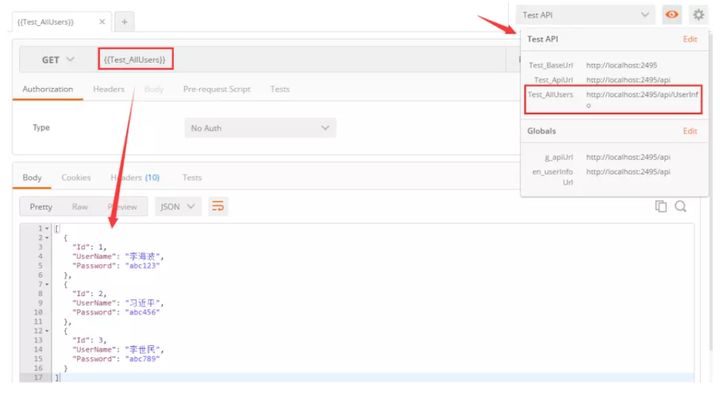





















 1606
1606











 被折叠的 条评论
为什么被折叠?
被折叠的 条评论
为什么被折叠?








